I 10 modi migliori per risolvere il crash di Tower of Fantasy su PC, PS4, PS5, Xbox

Ehi, compagni di gioco! Anche tu stai affrontando il fastidioso problema del “crash della Torre della Fantasia”? Non sei solo. Il gioco Tower of Fantasy è diventato uno dei preferiti di molti, ma a volte può bloccarsi e rovinare il divertimento. Ma non preoccuparti, siamo qui per aiutarti!
In questo blog parleremo del gioco Tower of Fantasy, del motivo per cui a volte si blocca e del significato di questo errore. Ancora più importante, ti guideremo passo dopo passo su come risolvere questo problema e tornare alle tue avventure di gioco. Quindi, tuffiamoci e risolviamo la questione insieme!
Come posso risolvere il problema con Tower of Fantasy che non risponde?
Prima di addentrarci nel fastidioso problema del crash di Tower of Fantasy, è importante individuare le potenziali cause dietro di esso. Ecco alcune semplici spiegazioni che potrebbero causare il problema:
- Problemi del server : a volte, i server di gioco sono inattivi, causando l’arresto anomalo del gioco inaspettatamente.
- Bug nel gioco : bug occasionali possono portare al crash della Torre della Fantasia, interrompendo la tua esperienza di gioco.
- Compatibilità hardware : il tuo dispositivo potrebbe non soddisfare i requisiti hardware minimi per eseguire il gioco senza problemi.
- Problemi di rete : una connessione Internet instabile a volte può essere il motivo per cui il gioco non risponde.
Passaggi rapidi per risolvere i problemi di arresto anomalo della Torre della Fantasia
Prima di immergerti nelle soluzioni, ecco alcuni controlli preliminari da eseguire che potrebbero risolvere il problema del crash di Tower of Fantasy:
- Assicurati che la tua connessione Internet sia stabile e veloce.
- A volte, il semplice aggiornamento del gioco alla versione più recente può risolvere molti bug e problemi.
- Prova a svuotare la cache del gioco per rimuovere eventuali file corrotti che potrebbero causare l’arresto anomalo.
- Un semplice riavvio a volte può fare miracoli nel risolvere molti problemi tecnici.
Risolto il problema relativo all’arresto anomalo di Tower of Fantasy su PC, PS4, PS5, Xbox
Passiamo ora alle soluzioni dettagliate che possono aiutarti a risolvere il problema del crash di Tower of Fantasy.
1. Controlla i requisiti di sistema
| Requisiti | Minimo | Consigliato |
|---|---|---|
| Sistema operativo | Windows 7 SP1 a 64 bit | Windows 10 a 64 bit |
| Processore | Intel Core i5 o equivalente | Intel Core i7 |
| RAM | 8 GB | 16 GB |
| Scheda grafica | NVIDIAGeForce GT1030 | NVIDIA GeForce GT 1060 6GB |
| RAM video | 2048MB | 6GB |
| Pixel Shader | 5.1 | 5.1 |
| Shader di vertice | 5.1 | 5.1 |
| Spazio libero su disco | 25GB | 30GB |
2. Riavvia la Torre della Fantasia
Nel caso in cui il tuo gioco abbia un hardware compatibile e lo stesse eseguendo molto prima ma ora si blocca, probabilmente un riavvio è una via d’uscita. Se il tuo gioco si blocca inutilmente, può essere facilmente risolto riavviando. Sebbene riavviare il gioco sia un’opzione interessante, puoi anche riavviare il PC.
3. Aggiorna il driver grafico
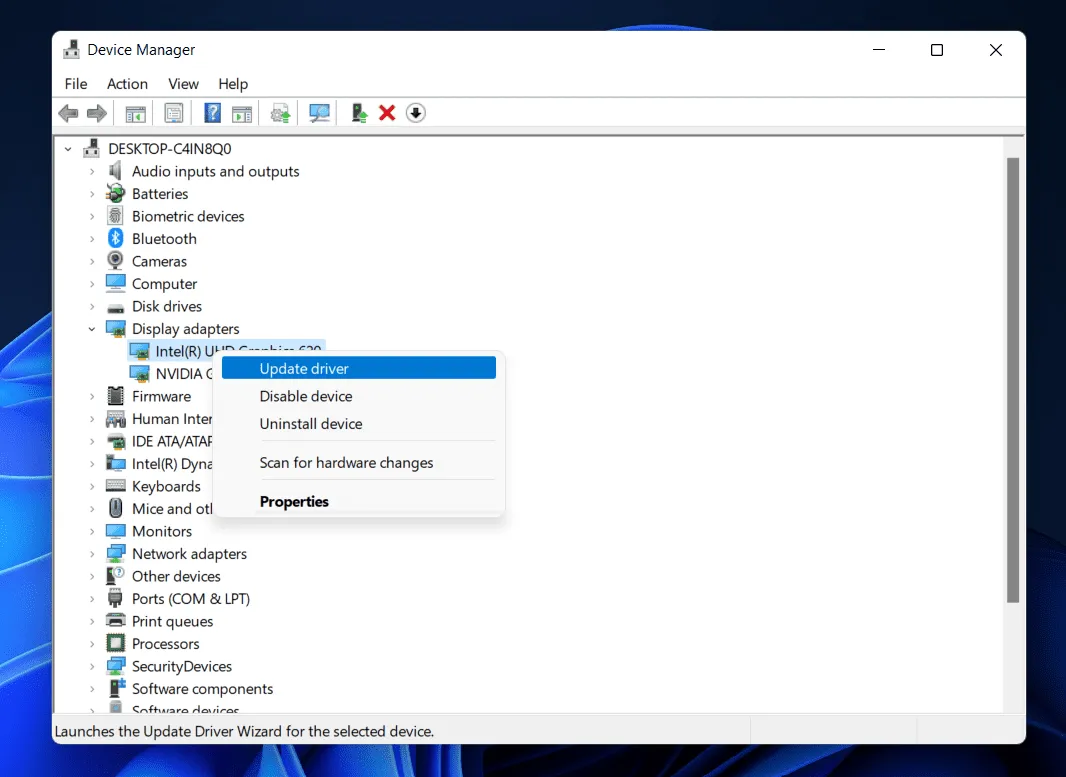
Se giochi non solo a Tower of Fantasy ma anche ad altri giochi ormai da un po’ di tempo, e neanche il tuo PC è nuovo, probabilmente è il momento di aggiornare i driver grafici. Con il tempo, i driver della GPU invecchiano e causano problemi come il crash di Tower of Fantasy. Ecco i passaggi che devi seguire se desideri aggiornare i driver grafici:
- Premi Windows + R per aprire Esegui e digita dxdiag .
- Premere Invio .
- Ora passa alla scheda Display 2 per conoscere la marca e il modello della tua GPU.
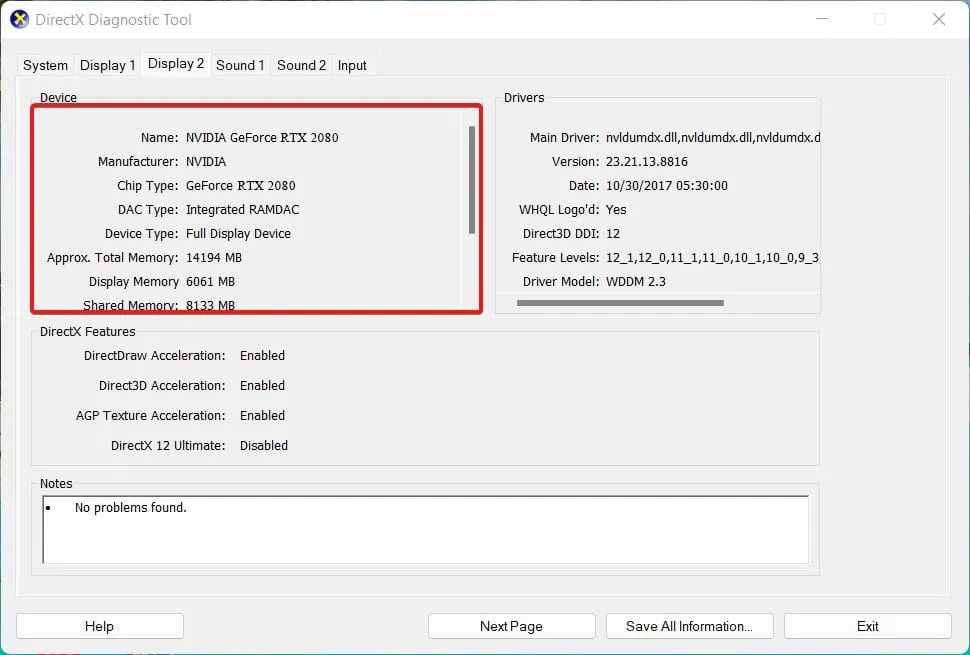
- Successivamente, vai al sito Web ufficiale del produttore per scaricare il driver.
- Ecco il collegamento a Nvidia ed ecco ad AMD .
- Scegli il numero di modello corretto in base al modello della tua scheda grafica e scaricalo.
- Una volta scaricato, estraete il file e procedete con l’installazione.
- Una volta completata l’installazione , riavviare il PC.
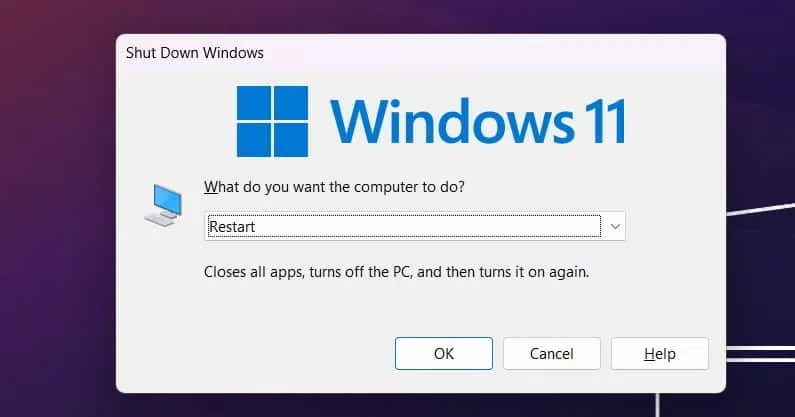
Una volta fatto tutto, avvia Tower of Fantasy e controlla se il gioco si blocca o meno. Non arrivare ad una conclusione troppo in fretta, aspetta e gioca per almeno 5 minuti per riflettere. Se la tua Torre della Fantasia continua a bloccarsi, puoi passare alla soluzione successiva.
4. Disabilita firewall e antivirus
A volte, il firewall o il software antivirus potrebbero identificare erroneamente il gioco come una minaccia, causandone l’arresto anomalo. In questi casi, può essere utile disabilitare temporaneamente il firewall e il software antivirus. Tuttavia, procedi con cautela e assicurati di riattivarli una volta finito di giocare per mantenere il tuo sistema sicuro.
5. Chiudi le app in background
L’esecuzione di troppe applicazioni in background può consumare una quantità significativa di risorse di sistema, portando al crash della Torre della Fantasia. Per evitare ciò, chiudi tutte le applicazioni non necessarie in esecuzione in background prima di avviare il gioco. Ciò libererà le risorse di sistema e potrebbe impedire il crash del gioco.
- Per aprire Task Manager , premi insieme Ctrl, Maiusc ed Esc .
- Quindi seleziona l’attività dalla scheda Processi .
- Successivamente, fai clic su Termina operazione . Assicurati di completare ciascuna attività separatamente.
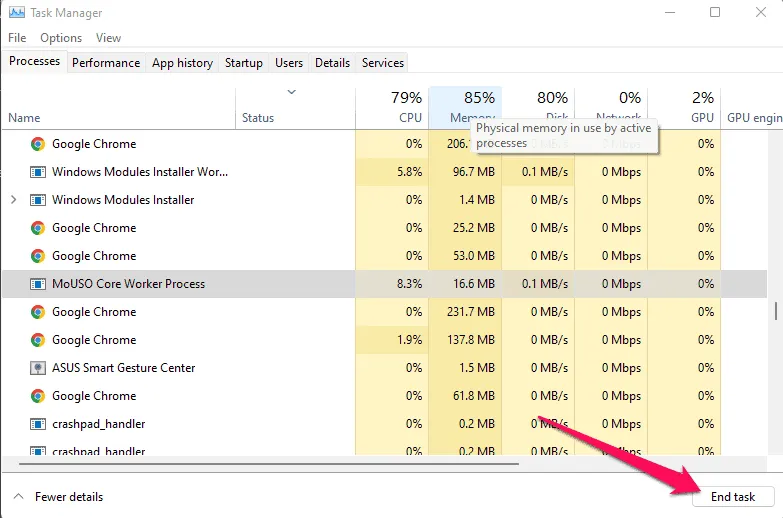
- Dovrai riavviare immediatamente il computer per modificare gli effetti e dovrai anche controllare The Texas Chain Saw Massacre per eventuali problemi di arresto anomalo o blocco.
6. Imposta la priorità della Torre della Fantasia
L’impostazione del gioco Tower of Fantasy su una priorità più alta nel task manager del sistema a volte può prevenire arresti anomali. Questo metodo assegna più risorse di sistema al gioco, garantendone il corretto funzionamento. Per fare ciò, apri il task manager, trova il processo del gioco, fai clic con il pulsante destro del mouse su di esso e imposta la priorità su alta. Ma fai attenzione, poiché ciò potrebbe influire sulle prestazioni di altre applicazioni in esecuzione sul tuo sistema.
- Fare clic con il tasto destro sull’icona Start sulla barra delle applicazioni, quindi fare clic su Task Manager .
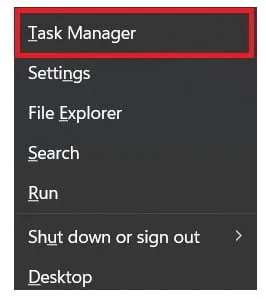
- Vai alla scheda Processi .
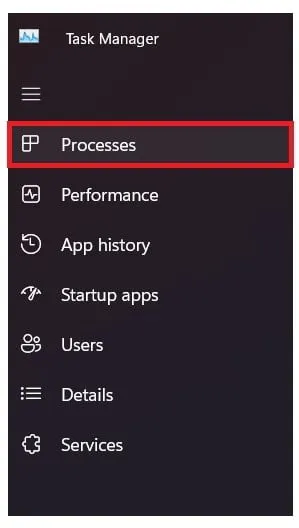
- Fare clic con il tasto destro su Tower of Fantasy , quindi fare clic su Vai a dettagli .
- Qui, fai clic con il pulsante destro del mouse sull’attività, passa il mouse su Imposta priorità e quindi fai clic su Alta .
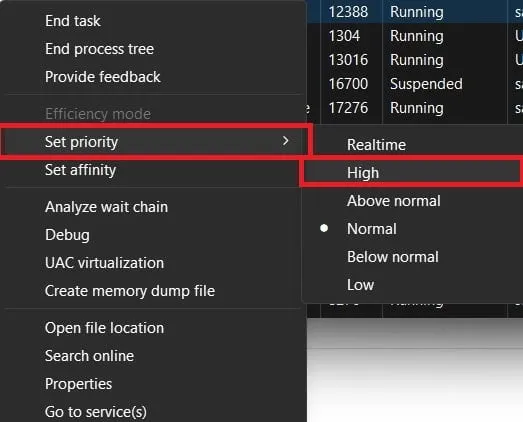
Conclusione
In conclusione, comprendiamo quanto possa essere frustrante il problema del crash della Tower of Fantasy, soprattutto quando ci si trova nel bel mezzo di una missione emozionante. Tuttavia, con questa guida completa, speriamo di averti fornito gli strumenti e le conoscenze necessari per risolvere questo problema e riprendere le tue avventure di gioco. Ricorda, ogni problema ha una soluzione e, con un po’ di pazienza e i passaggi giusti, puoi superare questo ostacolo.
- 5 modi per risolvere il crash di Fallout 3 su Windows 10/11
- Gli 8 modi principali per risolvere i problemi di Starfield che continuano a bloccarsi su PC, Xbox e PS5
- Come risolvere gli errori di arresto anomalo, blocco e FPS basso di NBA 2k17 su PC
- 15 modi per risolvere Armored Core 6 continua a bloccarsi nella schermata del menu
- Immortals of Aveum continua a bloccarsi: 10 modi per risolverlo facilmente
Lascia un commento